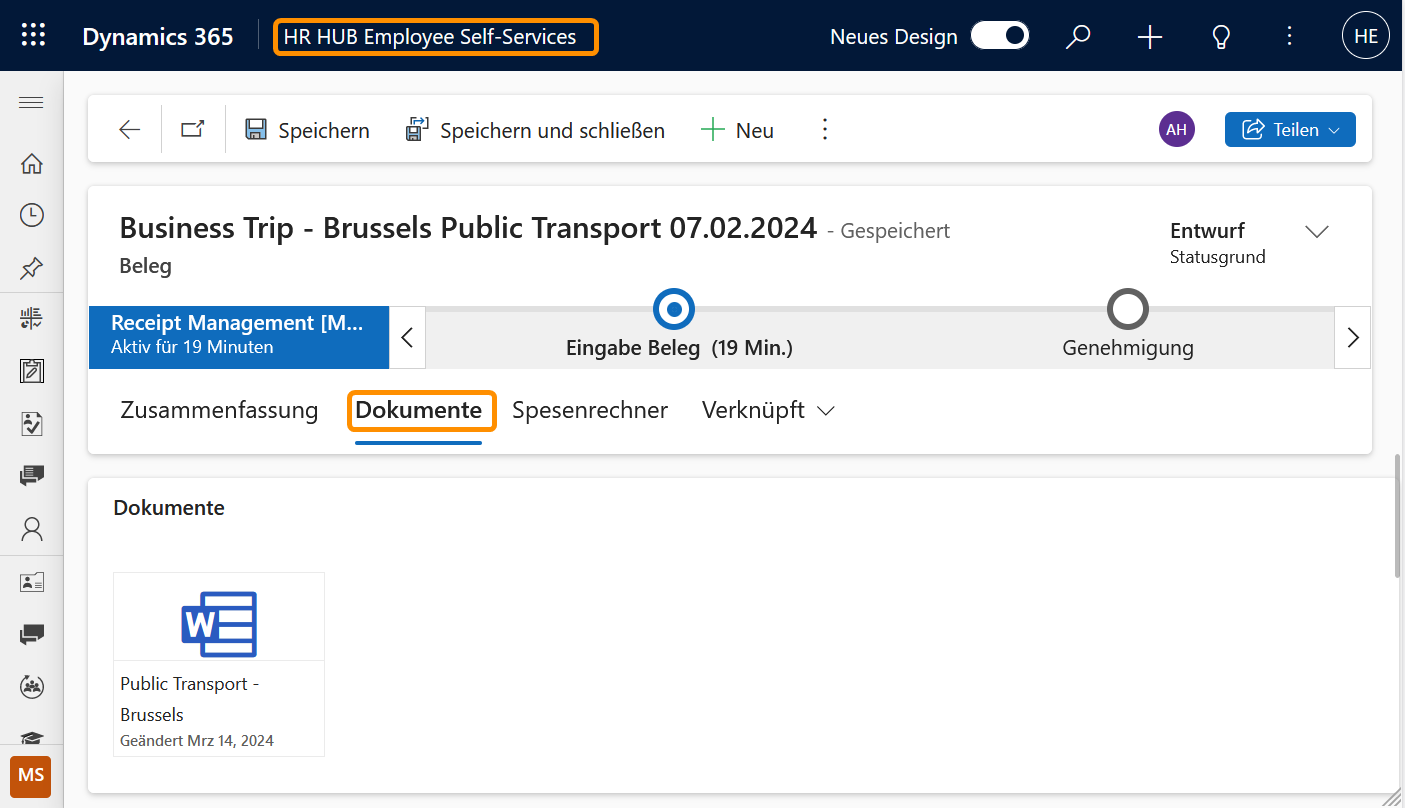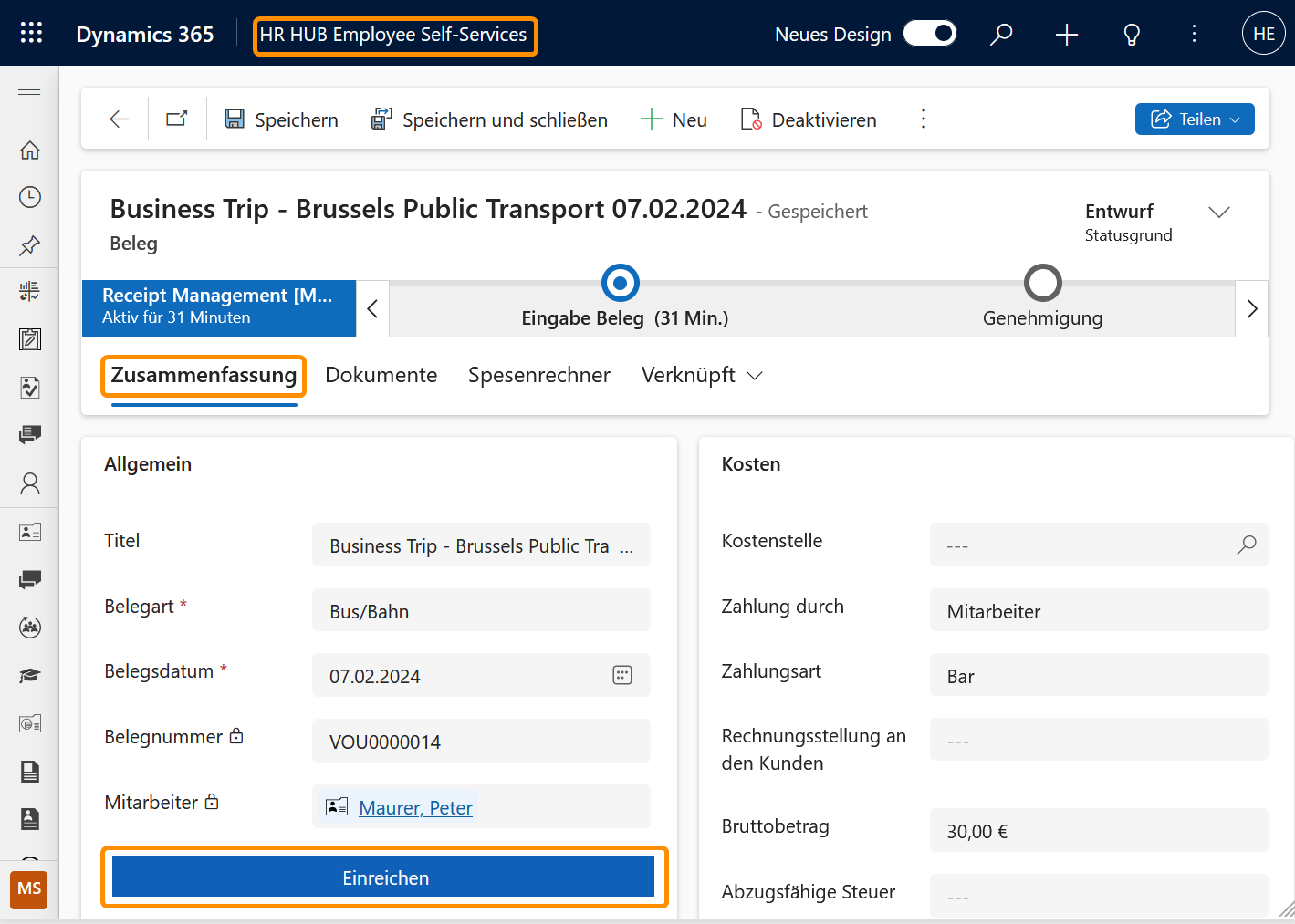Tutorial für HR-Manager und Mitarbeiter, wie sie zur Ausgabenerstattung Belege einreichen können, die Teil einer Dienstreise sind.
Dieses Tutorial ist gültig für alle Belegarten außer Verpflegungsmehraufwände. Für die Erfassung von Verpflegungsmehraufwänden nutzen Sie dieses Tutorial.
Belege in einer Dienstreise einreichen
Auf den Punkt
Ablauf
Mitarbeiter
Unternimmt erstattungsfähige Dienstreise
Mitarbeiter
Erstellt Dienstreise, fügt Belege hinzu und reicht Daten zur Genehmigung und Erstattung ein
HR Manager
Prüft Reise und Belege, genehmigt Erstattung
Mitarbeiter
Erhält Erstattung
Click Through
- Starten Sie in HR HUB
- Mitarbeiter starten in HR HUB Employee Self-Service und wechseln links unten von 'Meine An- & Abwesenheiten' zu Mitarbeiter Self-Service
- Klicken Sie unter Reisen & Ausgaben auf Reisen
- Öffnen Sie die Reise, zu der der Beleg hinzugefügt werden soll
- Gehen Sie zur Registerkarte Belege
- In der Belege-Tabelle klicken Sie auf + Beleg erstellen
- Wählen Sie die passende Belegart aus der Drop-Down-Liste
- Geben Sie das Belegsdatum ein, das dem Datum auf Ihrer Quittung entspricht
- Geben Sie den Bruttobetrag für die Erstattung ein
- Falls erforderlich, tragen Sie Abzugsfähige Steuer ein
- Wählen Sie im Drop-Down bei Zahlung durch, wer die Zahlung übernimmt
- Geben Sie an, ob der eingereichte Beleg Zu erstatten ist oder nicht
- Wählen Sie die passende Währung
- Klicken Sie unten auf Speichern und Schließen
- Um ein Dokument an den Beleg anzuhängen, öffnen Sie den entsprechenden Beleg in der Liste mit einem Doppelklick
- Stellen Sie sicher, dass die folgenden Felder ausgefüllt sind, soweit benötigt:
- [Nur HR-Manager] - Tragen Sie die Person ein, die Verantwortlich für Rückerstattung ist
- Soweit nötig, tragen Sie die passende Kostenstelle ein
- Im Drop-Down für Zahlungsart geben Sie ein, auf welche Art die Zahlung erfolgt ist
- Um das Dokument anzuhängen, gehen Sie zur Registerkarte Dokumente
- Klicken Sie in der Zeitachse auf das Büroklammer-Icon
- Wählen Sie das gewünschte Dokument aus und klicken Sie Öffnen, um es der Zeitachse hinzuzufügen
- Wenn Sie fertig sind, klicken Sie in der Registerkarte Zusammenfassung auf Einreichen
- Alternativ können Mitarbeiter auch Mobilgeräte wie Smartphones oder Tablets verwenden, um Belege bequem während ihrer Dienstreise einzureichen. Hierfür sollte der Mitarbeiter die folgenden Schritte durchführen:
- Machen Sie ein Foto des Belegs oder stellen Sie sicher, dass die Rechnung / der Beleg / das Dokument auf Ihrem Mobilgerät gespeichert und bereit zum Hochladen ist.
- Öffnen Sie auf Ihrem Mobilgerät die Employee Self-Service App, wechseln Sie links unten auf Mitarbeiter Self-Services und gehen Sie unter Reisen & Ausgaben zu Reisen
- Öffnen Sie die Aktive Reise, zu der der erstattungsfähige Beleg gehört, und klicken Sie im Tab Belege auf + Beleg erstellen. Füllen Sie alle benötigten Informationen aus und wählen Sie Speichern und schließen.
- Wenn der Beleg gespeichert ist, öffnen Sie ihn. Im Tab Dokumente wählen Sie in der Zeitachse das Büroklammer-Icon, laden die Rechnung oder das Foto des Belegs hoch und wählen Notiz hinzufügen.
- Stellen Sie im Tab Zusammenfassung sicher, dass alle eingegebenen Daten korrekt sind, dann wählen Sie Einreichen
Hinweis
- Beziehen Sie sich immer auf die Reise- und Spesenerstattungsrichtlinien Ihres Unternehmens, um herauszufinden, welche Arten von Ausgaben und welche Beträge erstattungsfähig sind.
- Belege können nicht nur für die Erstattung, sondern auch zur Dokumentation eingegeben werden. Dies kann bei der künftigen Reiseplanung hilfreich sein, um die Ausgaben für bevorstehende Reisen im Vergleich zu früher unternommenen Reisen abzuschätzen.
- Die Belegart "Verpflegungsmehraufwand" ist für Verpflegungsmehraufwandpauschalen zu verwenden. Wenn die Belegart "Verpflegungsmehraufwand" ist, wird die Tabelle vom Mitarbeiter je nach den eingenommenen oder zu erstattenden Mahlzeiten angepasst.